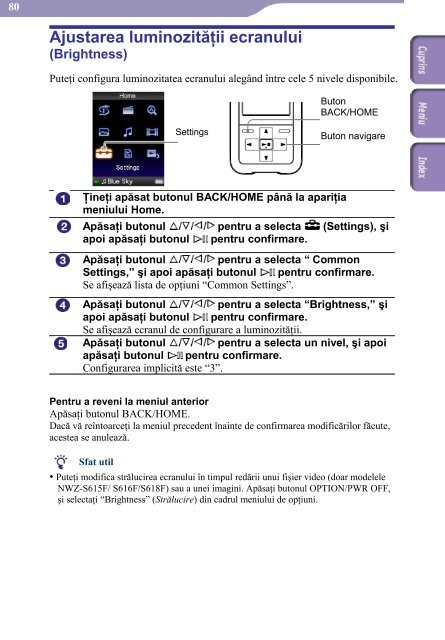Sony NWZ-S516 - NWZ-S516 Istruzioni per l'uso Rumeno
Sony NWZ-S516 - NWZ-S516 Istruzioni per l'uso Rumeno
Sony NWZ-S516 - NWZ-S516 Istruzioni per l'uso Rumeno
You also want an ePaper? Increase the reach of your titles
YUMPU automatically turns print PDFs into web optimized ePapers that Google loves.
80<br />
Ajustarea luminozităţii ecranului<br />
(Brightness)<br />
Puteţi configura luminozitatea ecranului alegând între cele 5 nivele disponibile.<br />
Buton<br />
BACK/HOME<br />
Settings<br />
Buton navigare<br />
Ţineţi apăsat butonul BACK/HOME până la apariţia<br />
meniului Home.<br />
Apăsaţi butonul pentru a selecta (Settings), şi<br />
apoi apăsaţi butonul pentru confirmare.<br />
Apăsaţi butonul pentru a selecta “ Common<br />
Settings,” şi apoi apăsaţi butonul pentru confirmare.<br />
Se afişează lista de opţiuni “Common Settings”.<br />
Apăsaţi butonul pentru a selecta “Brightness,” şi<br />
apoi apăsaţi butonul pentru confirmare.<br />
Se afişează ecranul de configurare a luminozităţii.<br />
Apăsaţi butonul pentru a selecta un nivel, şi apoi<br />
apăsaţi butonul pentru confirmare.<br />
Configurarea implicită este “3”.<br />
Pentru a reveni la meniul anterior<br />
Apăsaţi butonul BACK/HOME.<br />
Dacă vă reîntoarceţi la meniul precedent înainte de confirmarea modificărilor făcute,<br />
acestea se anulează.<br />
Sfat util<br />
• Puteţi modifica strălucirea ecranului în timpul redării unui fişier video (doar modelele<br />
<strong>NWZ</strong>-S615F/ S616F/S618F) sau a unei imagini. Apăsaţi butonul OPTION/PWR OFF,<br />
şi selectaţi “Brightness” (Strălucire) din cadrul meniului de opţiuni.